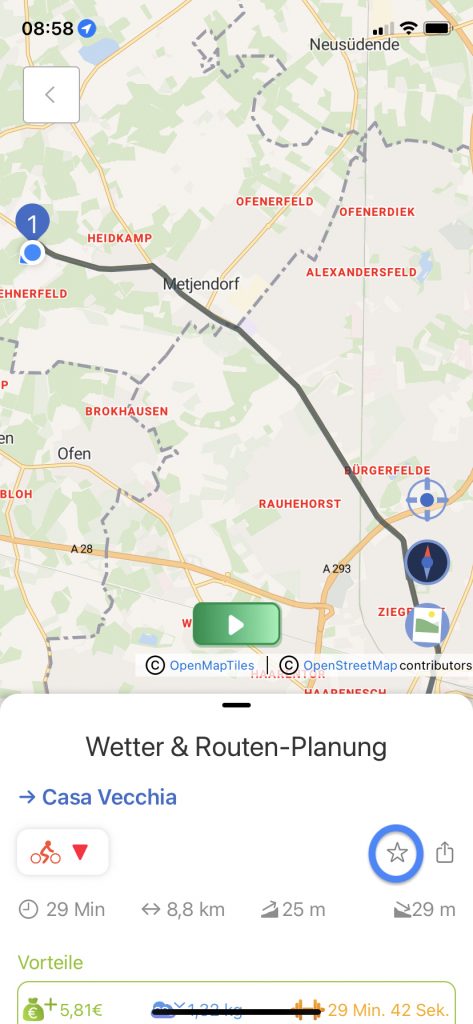Wenn du eine Route zu einem Point of Interest (POI), also einer Sehenswürdigkeit, einem Restaurant, einer Übernachtungsmöglichkeit oä., planst, klickst auf den Button „In der Nähe“ und die App schlägt dir POIs in deiner näheren Umgebung vor. Die Kategorie „Sehenswürdigkeiten“ ist dabei voreingestellt. Durch Wischen nach links oder rechts kannst du dir die verschiedenen Tipps für tolle Orte in deiner Nähe anschauen, dich inspirieren lassen und ein Ziel auswählen.
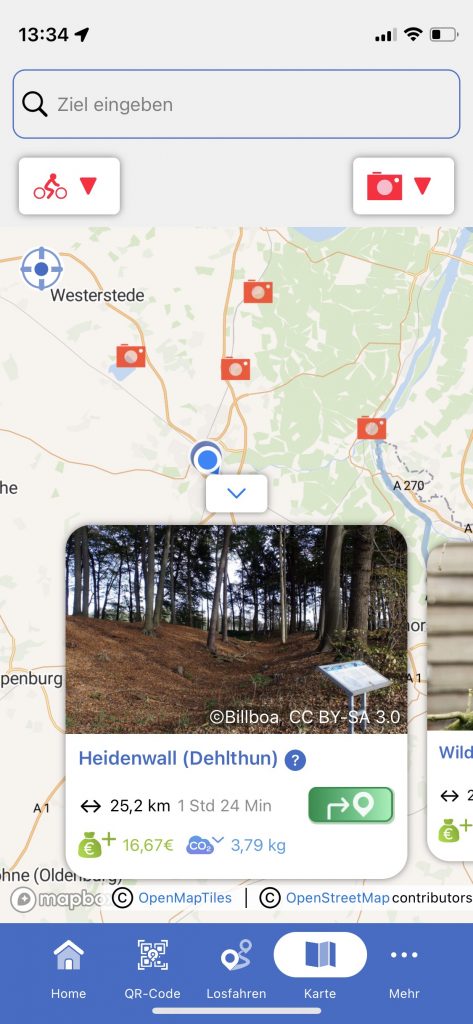
Bist du Premium-Nutzer kannst du nun in dem Feld oben rechts (aktuell ist dort die Kamera für Sehenswürdigkeiten zu sehen) die POI-Kategorie wechseln. Für dich sind alle POI-Kategorien freigeschaltet – du hast die Wahl. Entscheidest du dich z.B. für Restaurants & Cafés schlägt die App dir nun verschiedene Einkehrmöglichkeiten in deiner Nähe vor. Durch Wischen kannst du dir auch hier die unterschiedlichen Vorschläge anschauen.
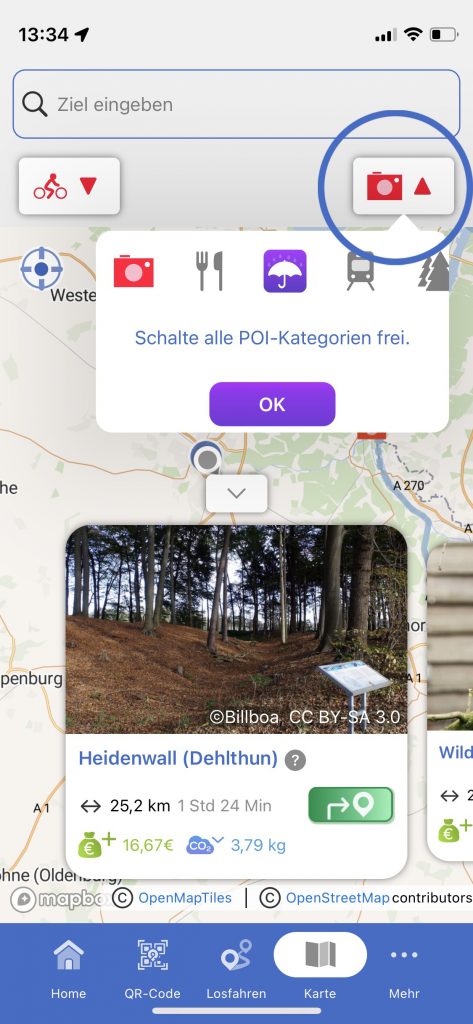
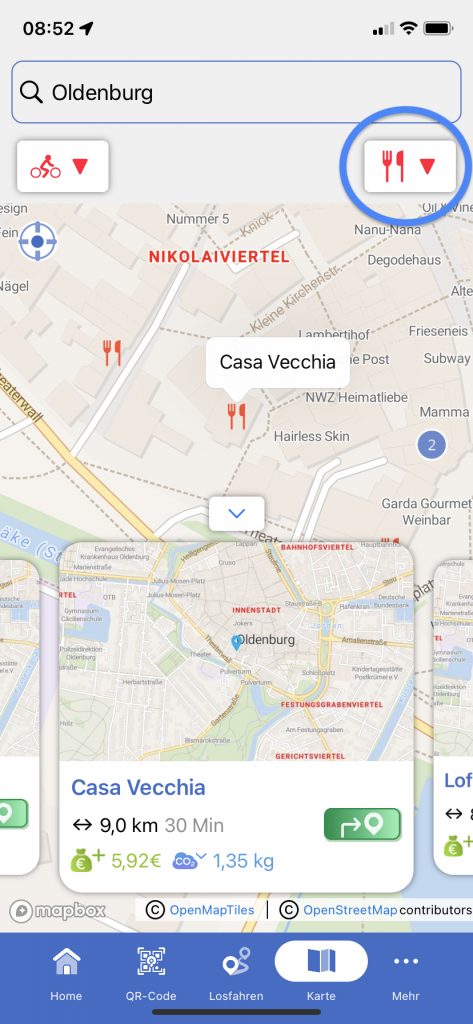
Du hast eine Sehenswürdigkeit, ein Restaurant oder ein anderes Ziel in deiner Nähe ausgesucht und möchtest diese Tour dorthin speichern, um sie ein anderes Mal zu fahren. Dann klickst du in dem Fenster mit dem gewählten POI auf den grünen Button. Du bekommst nun deine Route auf der Karte angezeigt sowie weiter unten deine Routenplanung mit der erwarteten Fahrtzeit, der geplanten Entfernung, und deinen Ersparnissen im Überblick. Dort tippst du auf das „Stern“-Symbol, damit speicherst du diese Tour als Favorit in den Einstellungen und kannst sie zu einem anderen Zeitpunkt auswählen und starten.
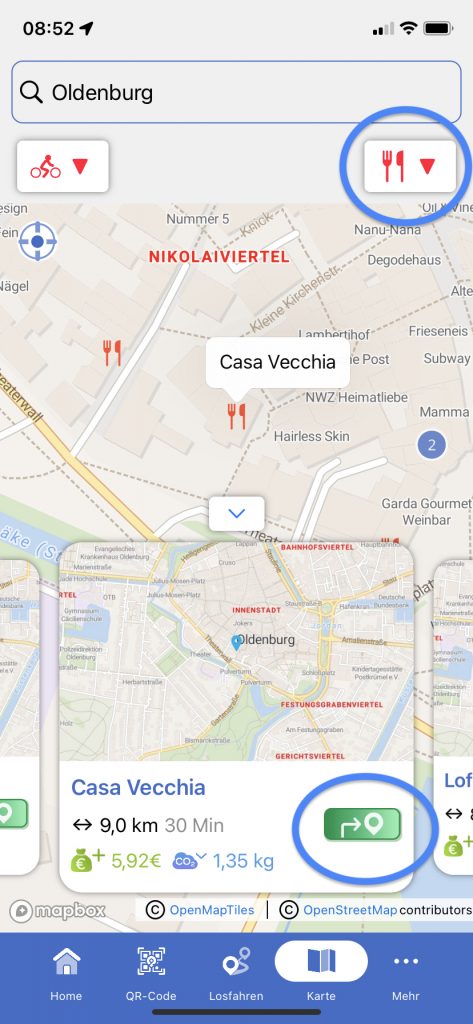
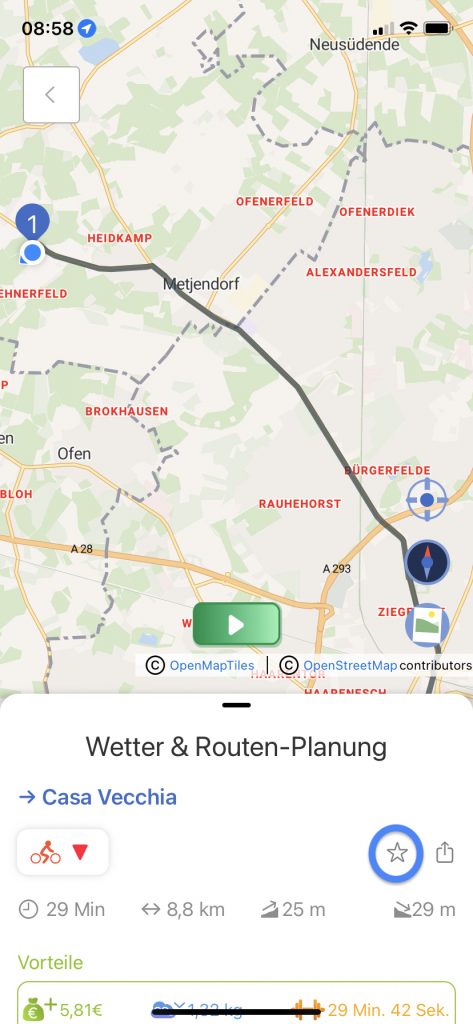
Auch wenn du einfach in das Feld „Suchen“ oder in der unteren Menuleiste auf „Karte“ tippst, werden dir POIs in deiner Umgebung angezeigt.
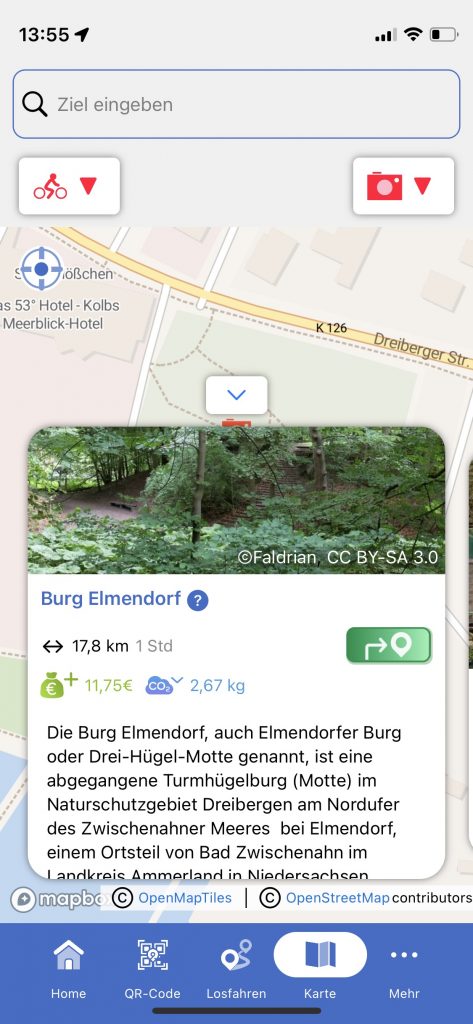
Möchtest du deiner Route jetzt noch einen Wegpunkt hinzufügen, kannst du da per „Drag & Drop“ tun. Dafür tippst du lange auf die Stelle auf der Karte, wo du deinen Stopp einlegen möchtest. Dann bestätigst du mit „Ja“ deinen gesetzten Wegpunkt und dieser ist in deine Route eingefügt. Solltest du dich vertippt haben, kannst du den Punkt durch Antippen und Halten einfach auf der Karte verschieben.
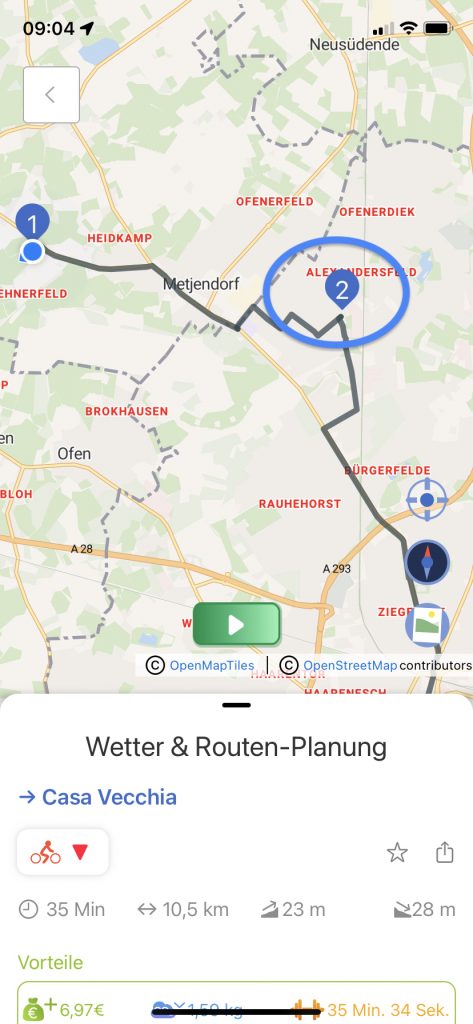
Wenn du deine Tour nun fertig geplant hast, tippst du nicht auf den „Start“-Button, um die Routenführung zu starten, sondern auf den „Stern“ neben dem „Teilen“-Button, um diese Tour als Favorit zu speichern. Nun hast du deine geplante Tour in „Meine Favoriten“ in den Einstellungen gespeichert und kannst sie immer wieder abrufen.